Win10快速切换JDK版本教程,手把手教你搞定!
时间:2025-06-10 17:33:12 297浏览 收藏
还在为Win10系统JDK版本切换烦恼?别担心,本文手把手教你轻松搞定!小编亲测有效,即使安装了多个JDK版本,也能根据工作需要自由切换。详细讲解了如何在Windows 10系统中通过配置环境变量,快速切换至JDK1.7或其他版本。如果遇到切换不成功的情况,还提供了独家秘籍,教你删除System32文件夹中的相关文件,保证版本切换万无一失。想要了解更多关于Win10系统技巧,敬请关注wmzhe.com!让你的开发环境更加高效便捷!
小编之前在电脑中安装了JDK1.8版本,现在由于工作需要,必须安装JDK1.7,那么问题来了,Java JDK安装完成,如何切换软件版本呢?本文整理了在Windows10系统中修改JDK版本的方法,有需要的小伙伴可以学习参考。
Windows10系统中如何切换JDK版本?
从本站下载Java JDK1.7,解压压缩包,根据提示进行安装,这里不做详细说明,
安装完成,开始配置系统环境变量,右击【此电脑】,选择【属性】,进入如下界面,点击【高级系统设置】,
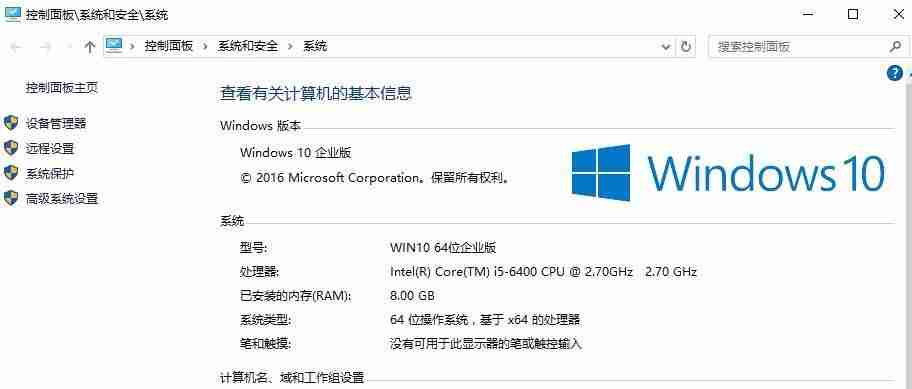
如图,点击【高级】——【环境变量】,
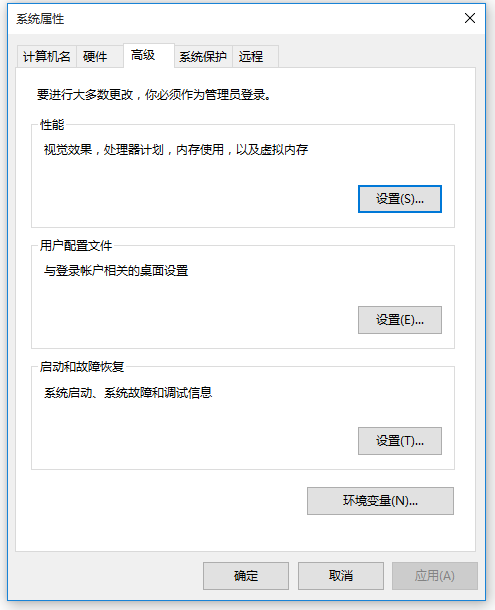
弹出窗口,点击【系统变量】,找到JAVA_HOME变量,如果没有,就找Path变量,点击【编辑】,打开对话框,在【变量值】中输入JDK1.7的安装路径,如图,
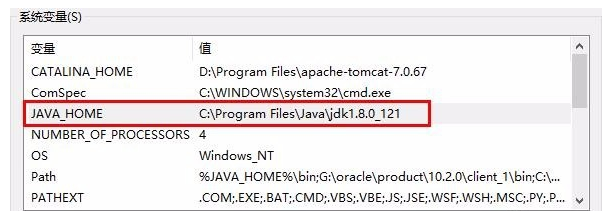
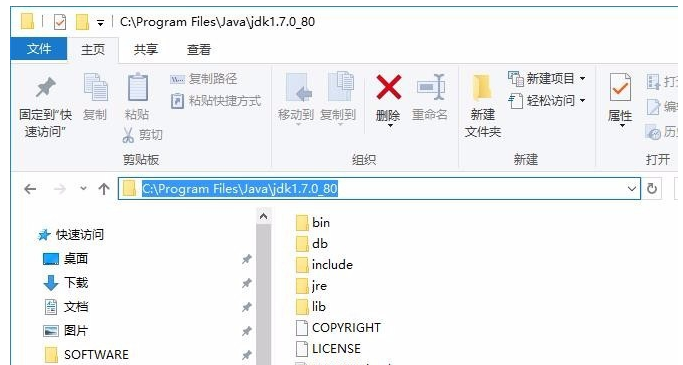
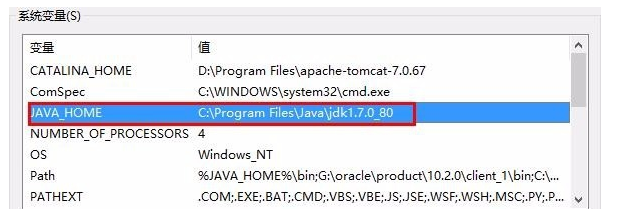
返回桌面,按住【Windows+R】快捷键,打开运行窗口,输入CMD,回车,在命令行窗口输入java -version,查看JDK版本是否已经修改,
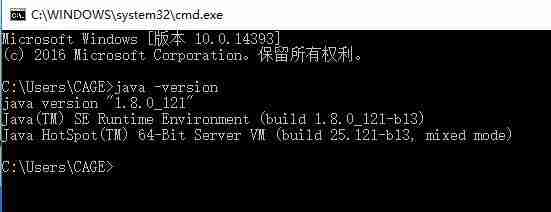
一般情况下,可以成功切换JDK版本,但是也有意外,此时打开【此电脑】,点击目录【C:\Windows\System32】,删除该文件夹中的java.exe、javaw.exe、javaws.exe,然后再次查看JDK版本,修改完成。
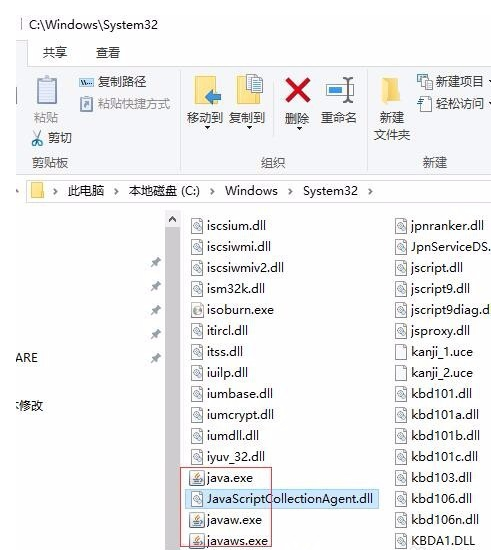
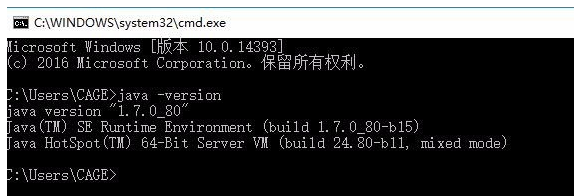
想了解更多精彩教程资讯,请关注wmzhe.com。
-

-
Win10家庭版改装工具
软件大小:34.17 MB
文中关于的知识介绍,希望对你的学习有所帮助!若是受益匪浅,那就动动鼠标收藏这篇《Win10快速切换JDK版本教程,手把手教你搞定!》文章吧,也可关注golang学习网公众号了解相关技术文章。
-
501 收藏
-
501 收藏
-
501 收藏
-
501 收藏
-
501 收藏
-
467 收藏
-
315 收藏
-
171 收藏
-
210 收藏
-
457 收藏
-
482 收藏
-
220 收藏
-
149 收藏
-
297 收藏
-
177 收藏
-
488 收藏
-
253 收藏
-

- 前端进阶之JavaScript设计模式
- 设计模式是开发人员在软件开发过程中面临一般问题时的解决方案,代表了最佳的实践。本课程的主打内容包括JS常见设计模式以及具体应用场景,打造一站式知识长龙服务,适合有JS基础的同学学习。
- 立即学习 543次学习
-

- GO语言核心编程课程
- 本课程采用真实案例,全面具体可落地,从理论到实践,一步一步将GO核心编程技术、编程思想、底层实现融会贯通,使学习者贴近时代脉搏,做IT互联网时代的弄潮儿。
- 立即学习 516次学习
-

- 简单聊聊mysql8与网络通信
- 如有问题加微信:Le-studyg;在课程中,我们将首先介绍MySQL8的新特性,包括性能优化、安全增强、新数据类型等,帮助学生快速熟悉MySQL8的最新功能。接着,我们将深入解析MySQL的网络通信机制,包括协议、连接管理、数据传输等,让
- 立即学习 500次学习
-

- JavaScript正则表达式基础与实战
- 在任何一门编程语言中,正则表达式,都是一项重要的知识,它提供了高效的字符串匹配与捕获机制,可以极大的简化程序设计。
- 立即学习 487次学习
-

- 从零制作响应式网站—Grid布局
- 本系列教程将展示从零制作一个假想的网络科技公司官网,分为导航,轮播,关于我们,成功案例,服务流程,团队介绍,数据部分,公司动态,底部信息等内容区块。网站整体采用CSSGrid布局,支持响应式,有流畅过渡和展现动画。
- 立即学习 485次学习
